用過Win10系統的人都知道,Win10系統都有自帶語音助手微軟小娜,有了它我們控制電腦就會更方便。我們可以通過語音助手,打開任何一個應用程序,不要自己動手就可以打開了,這樣是不是很方便。那Win10如何使用語音打開應用程序呢?現在就和小編一起去看看Win10使用語音打開應用程序的方法。
方法如下:
1、對著麥克風說:“開始”,這時會顯示“開始‘菜單”,同時開始菜單被打開;
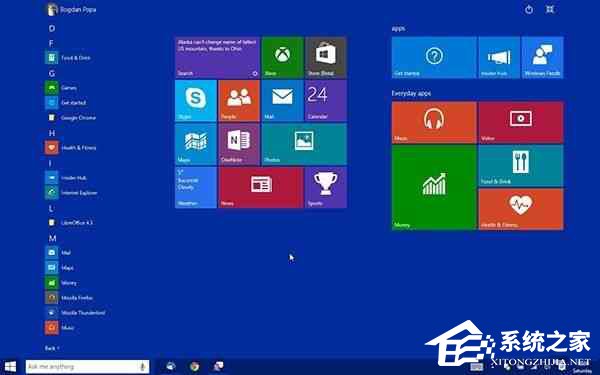
2、我們對著麥克風說程序或系統應用的名稱,如:“資源管理器” ,那麼在“資源管理器”就會被打開;
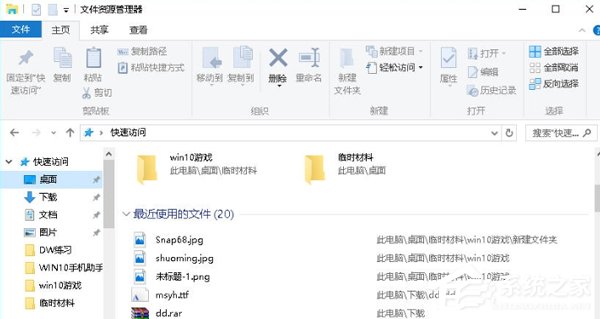
3、對著麥克風直接說出:“打開XXX”,如“打開圖畫”,會顯示“正在打開 圖畫”,接著圖畫應用就自動打開了!
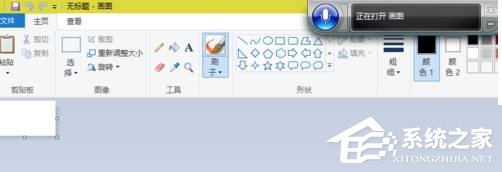
4、在程序中,我們說出對應的選項名稱,同樣會有意想不到的效果,比如小編在打開圖畫之後,對著麥克風說“旋轉”,畫圖工具上的“選擇”菜單就會自動彈出,接著說,“向左旋轉90度”,打開的圖片就會進行翻轉。
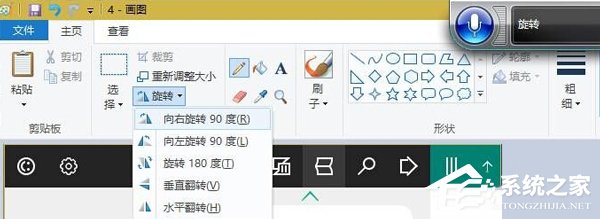
Win10使用語音打開應用程序的方法就給大家詳細介紹到這裡了。使用語音打開自己想要的應用程序會給我們帶來不少便利,有需要的用戶快點來嘗試看看吧!不試一下是你的損失,這麼好的功能不好好利用一下。